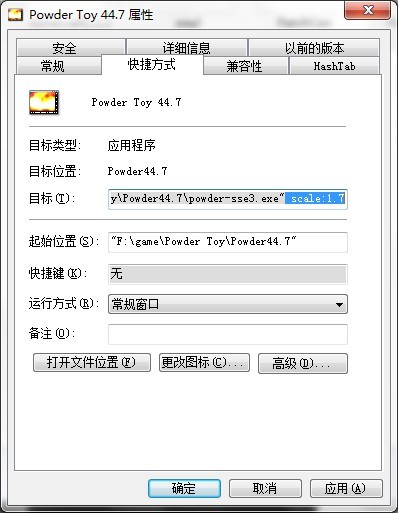电脑大家应该不怎么陌生吧!现在电脑已经普及到大多数人的家庭之中了,电脑的用途非常地广,不同年龄段、不同行业的人对电脑的用处不同。但是对于很多的年轻人来说电脑最大的用途就是玩游戏了。电脑游戏大家肯定玩过吧!它可以使人上瘾。
如果你电脑性能强劲,那么还可以把游戏窗口放大,方法是在快捷方式里加上放大参数
如图所示
在后面空一格,然后加上scale:x.xx即可,缩放值应该在1~2之间。
不要太贪心……游戏窗口大小的增加会导致CPU压力成倍增长
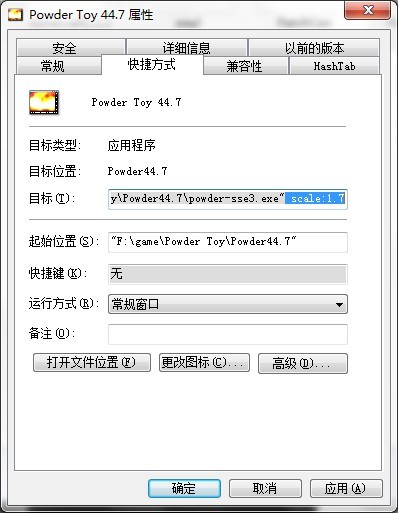
Caps Lock 【启用针对性删除模式】
Shift+alt+单击 【针对性选择】
Insert 【启用针对性替换模式】
TAB 【切换圆形和方形笔刷】
ctrl+C/V/X 【复制粘贴剪切,不多说】
ctrl+Z 【撤销】
ctrl+拖动 【矩形区域】
shift+拖动 【直线】
crtl+shift+单击 【填充工具】
中键或alt+单击 【吸管工具】
ctrl+R 【旋转选定区域】
ctrl+shift+R 【镜像选定区域】
滚轮 【控制笔刷大小】
ctrl+滚轮 【控制笔刷垂直方向大小】
shift+滚轮 【控制笔刷水平方向大小】
空格 【暂停】
Z 【放大镜,滚轮控制倍数】
S 【点击后单击拖动矩形区域,将选中区域保存为stamps文件】
L 【快速读取】 K 【浏览存档】
C 【循环显示模式】 按1~0键(*)可以直接切换,每种模式都很明显,试试就知道了 *edit*详细介绍看下面
P 【截屏,保存在游戏目录下】
F 【步进,用于观察生命演化,按一次进一帧/代】
G 【打开网格,多按几次可以循环网格的大小】
H 【隐藏版本信息和压力温度提示】
D 【显示debug信息(粒子数,生命代数)】
R 【重设生命代数】
I 【反转压力和速度场,慎用】
T 【蔓藤模式,PLNT在WOOD上会生长】
W 【重力模式,在无重力,垂直重力和点重力模式间切换】
Y 【空气模式,在开,关速度场,关压力场,不更新,关之间切换】
= 【重设速度场和压力场】
Ctrl + = 【重设电场】
~ 【Python Console 】
10种显示模式:(对应1~0键,8,9,0为44.6新增的三种模式)
1.速度场velocity:其实是矢量场,最全面的显示模式,显示气流速度,压强,不显示温度场
2.压力场pressure:RT,压强场色图
3.轨迹模式persistent:很漂亮的显示模式,一试就知道了。
4.火焰模式Fire:着重点在火焰,可以一眼看出哪里着火了(以及所有发光物)
5.气室模式blob:着重点在气体分子,用于观察气体运动
6.温度场Heat:RT,温度场色图
7.渲染Fancy:唯一对火焰和特殊物质有渲染的显示模式,看起来比较美观
8.无Nothing:不做任何渲染和矢量场显示,速度最快
9.速度场2alternate velocity:同1,着色方法不一样
0.温度梯度场heat gradient:6是显示等温色图,而本模式则是显示温度梯度
玩游戏可以在很大程度上让大家放松放松,但是我建议大家不要把过多的时间投入到工作当中,因为这样的话大家很有可能上瘾,这样不利于大家的工作或者是学习。